 |

Deze tutorial is auteursrechtelijk beschermd door Le Monde de Bea, alle rechten voorbehouden.
Elke verspreiding, zonder voorafgaande schriftelijke toestemming is geheel verboden.
Elke gelijkenis met een andere tutorial is puur toeval.
Deze les is geschreven in PaintShop Pro 2019 op 20-09-2021.
Ik heb de persoonlijke toestemming van Beatrice om haar lessen te vertalen uit het Frans.
Wil je deze vertaling linken, dan moet je Beatrice daarvoor persoonlijk toestemming om vragen !!!
Ik ben alleen maar de vertaler, de auteursrechten liggen volledig bij Beatrice.
Merci beaucoup Beatrice que je pouvez traduire vos tutorièls en Néerlandais
Claudia.
Materialen :
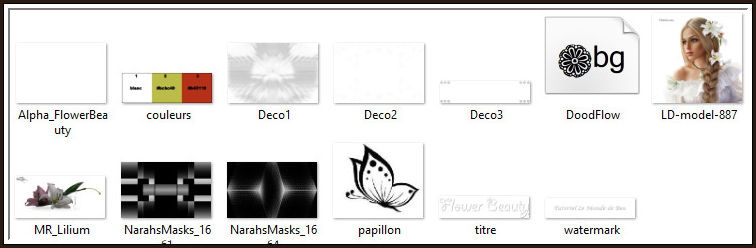
Installeer het font "DoodFlow".
De beide Maskers "NarahsMasks_1661" en "NarahsMasks_1664" worden in PSP geopend.
De Brushe "papillon" wordt geopend in PSP en daarna geëxporteerd.
Filters :
Mehdi - Sorting Tiles.
Carolaine and Sensibility - CS-DLines.
AP [Lines] - Lines - SilverLining.
MuRa's Meister - Perspective Tiling.
Graphics Plus - Cross Shadow.
Filters Unlimited 2.0.
Kiwi's Oelfilter - Zig-Zack ***
***Importeer het filter Kiwi's in het filter "Filters Unlimited 2.0"***
Kleurenpallet :
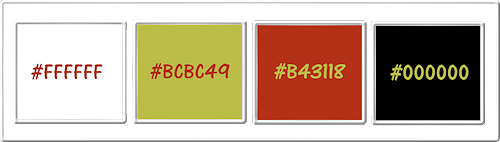
1ste kleur = #FFFFFF
2de kleur = #BCBC49
3de kleur = #B43118
4de kleur = #000000
Wanneer je met eigen kleuren werkt speel dan met de mengmodus en/of dekking naar eigen inzicht.
Klik op onderstaande banner om naar de originele les te gaan :
![]()
1.
Ga naar het Kleurenpallet en zet de Voorgrondkleur op de 1ste kleur en de Achtergrondkleur op de 2de kleur.
Open uit de materialen het bestand "Alpha_FlowerBeauty".
Dit is geen leeg bestand. De selecties zitten in het alfakanaal.
Venster - Dupliceren (of gebruik de sneltoetsen SHIFT + D).
Sluit het originele bestand, we werken verder op het duplicaat.
![]()
2.
Open uit de materialen de tube "LD-model-887".
Verwijder het watermerk.
Bewerken - Kopiëren.
Zet de tube opzij voor later gebruik.
Ga terug naar het bestand.
Selecties - Alles selecteren.
Bewerken - Plakken in selectie.
Selecties - Niets selecteren.
Effecten - Afbeeldingseffecten - Naadloze herhaling :
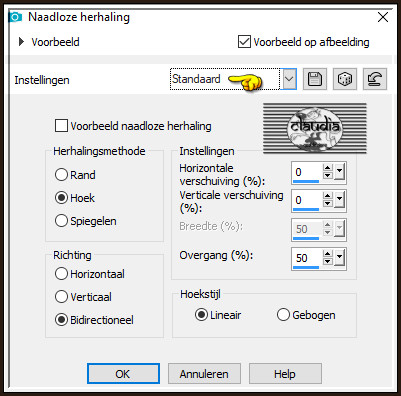
Aanpassen - Vervagen - Radiaal vervagen :
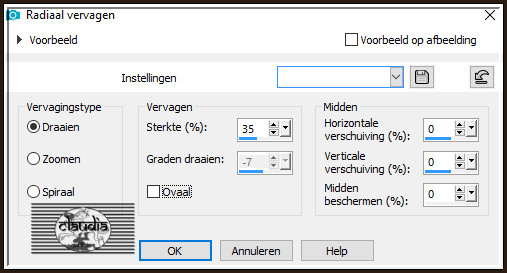
![]()
3.
Lagen - Samenvoegen - Alle lagen samenvoegen.
Effecten - Insteekfilters - Mehdi - Sorting Tiles :
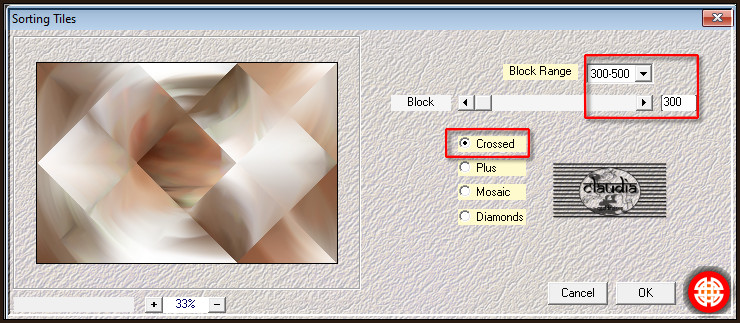
Effecten - Randeffecten - Sterke accentueren.
![]()
4.
Lagen - Laag maken van achtergrondlaag.
![]()
5.
Lagen - Nieuwe rasterlaag.
Vul deze laag met de 2de kleur.
Open uit de materialen het Masker "NarahsMasks_1661" en minimaliseer het.
Ga terug naar je werkje.
Lagen - Nieuwe maskerlaag - Uit afbeelding :
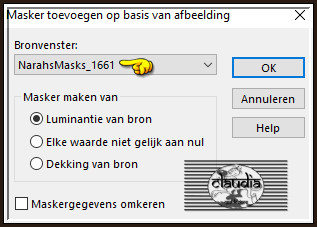
Lagen - Samenvoegen - Groep samenvoegen.
Effecten - Insteekfilters - Carolaine and Sensibility - CS-DLines :
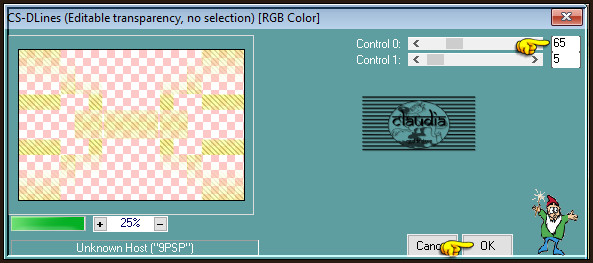
Effecten - Randeffecten - Sterker accentueren.
Effecten - 3D-Effecten - Slagschaduw :
Verticaal = 0
Horizontaal = 0
Dekking = 75
Vervaging = 25
Kleur = Zwart (#000000)
![]()
6.
Activeer de onderset laag in het Lagenpallet (= Raster 1).
Lagen - Nieuwe rasterlaag.
Vul deze laag met de 3de kleur.
Open uit de materialen het Masker "NarahsMasks_1664" en minimaliseer het.
Ga terug naar je werkje.
Lagen - Nieuwe maskerlaag - Uit afbeelding :
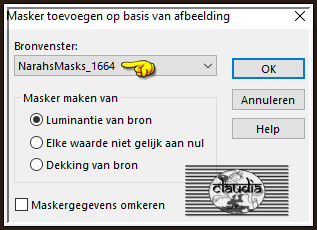
Lagen - Dupliceren.
Lagen - Samenvoegen - Groep samenvoegen.
Effecten - Randeffecten - Accentueren.
![]()
7.
Effecten - Textuureffecten - Lamellen : Kleur = 4de kleur
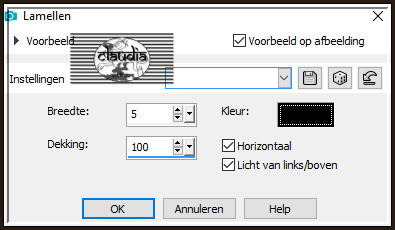
Effecten - 3D-Effecten - Slagschaduw :
Verticaal = 0
Horizontaal = 0
Dekking = 75
Vervaging = 25
Kleur = 1ste kleur
![]()
8.
Activeer de onderste laag in het Lagenpallet (= Raster 1).
Selecties - Selectie laden/opslaan - Selectie laden uit alfkanaal : Sélection #1
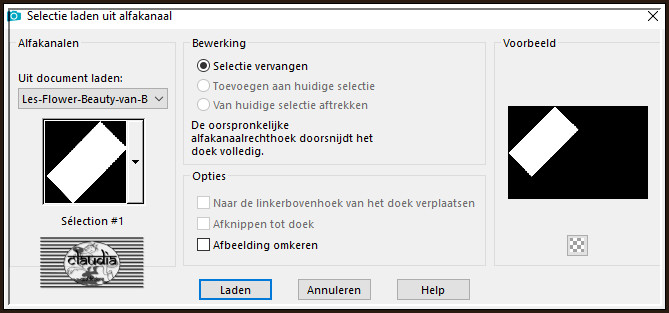
Selecties - Laag maken van selectie.
Effecten - Insteekfilters - AP [Lines] - Lines - SilverLining :
![Effecten - Insteekfilters - AP [Lines] - Lines - SilverLining](../../images/Vertaalde_Lessen/Le-Monde-de-Bea/Flower-Beauty/Plaatje10.jpg)
Effecten - 3D-Effecten - Slagschaduw :
Verticaal = 0
Horizontaal = 0
Dekking = 75
Vervaging = 25
Kleur = Zwart (#000000)
Selecties - Niets selecteren.
![]()
9.
Lagen - Dupliceren.
Afbeelding - Spiegelen - Horizontaal spiegelen.
Afbeelding - Spiegelen - Verticaal spiegelen (= Omdraaien).
Lagen - Samenvoegen - Omlaag samenvoegen.
Aanpassen - Scherpte - Nog scherper.
![]()
10.
Activeer de bovenste laag in het Lagenpallet (= Groep - Raster 2).
Open uit de materialen het element "Deco1".
Bewerken - Kopiëren.
Ga terug naar je werkje.
Bewerken - Plakken als nieuwe laag.
Het element staat gelijk goed.
![]()
11.
Lagen - Samenvoegen - Zichtbare lagen samenvoegen.
Lagen - Dupliceren.
Effecten - Insteekfilters - MuRa's Meister - Perspective Tiling : Crop BG Color = 3de kleur
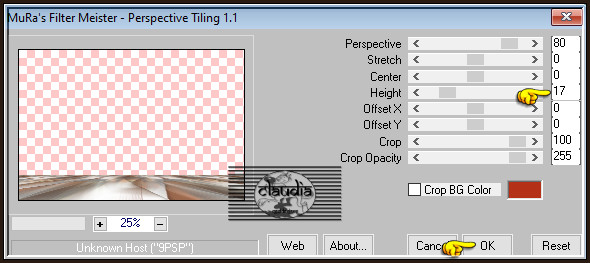
Effecten - 3D-Effecten - Slagschaduw : de instellingen staan goed.
![]()
12.
Selecties - Selectie laden/opslaan - Selectie laden uit alfkanaal : Sélection #2
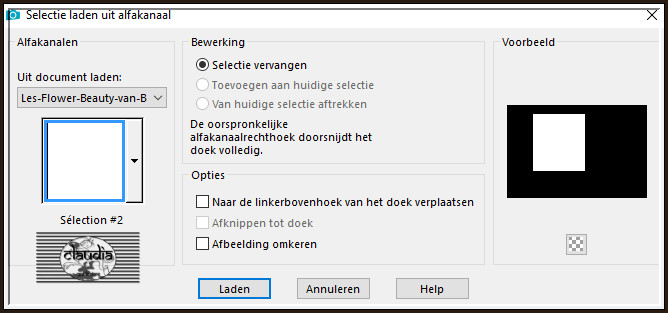
Lagen - Nieuwe rasterlaag.
Selecties - Wijzigen - Selectieranden selecteren :
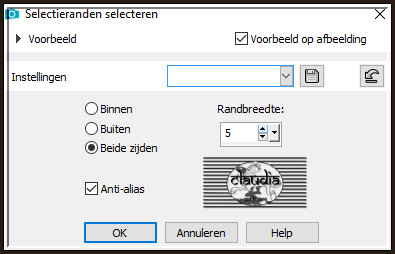
Vul de selectie met de 1ste kleur.
Effecten - Textuureffecten - Lamellen : Kleur = 3de kleur
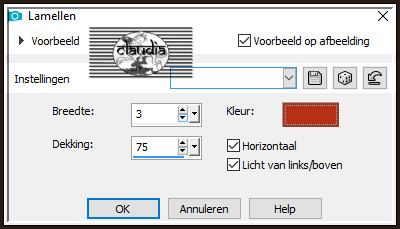
Effecten - 3D-Effecten - Slagschaduw : de instellingen staan goed.
Selecties - Niets selecteren.
![]()
13.
Activeer de opzij gezette tube "LD-model-887'.
Bewerken - Kopiëren.
Ga terug naar je werkje.
Bewerken - Plakken als nieuwe laag.
Afbeelding - Spiegelen - Horizontaal spiegelen.
Afbeelding - Formaat wijzigen : 1 x 50% en 1 x 85%, formaat van alle lagen wijzigen niet aangevinkt.
Aanpassen - Scherpte - Verscherpen.
Plaats de tube in het kader :

Lagen - Schikken - Omlaag.
![]()
14.
Activeer de laag er net onder in het Lagenpallet (= Kopie van Samengevoegd).
Open uit de materialen het element "Deco2".
Bewerken - Kopiëren.
Ga terug naar je werkje.
Bewerken - Plakken als nieuwe laag.
Het element staat gelijk goed.
Aanpassen - Scherpte - Verscherpen.
![]()
15.
Activeer terug de bovenste laag in het Lagenpallet (= Raster 1).
Open uit de materialen de tube "MR_Lilium".
Verwijder het watermerk.
Bewerken - Kopiëren.
Ga terug naar je werkje.
Bewerken - Plakken als nieuwe laag.
Afbeelding - Formaat wijzigen : 50%, formaat van alle lagen wijzigen niet aangevinkt.
Aanpassen - Scherpte - Verscherpen.
Plaats de tube rechts onderaan :
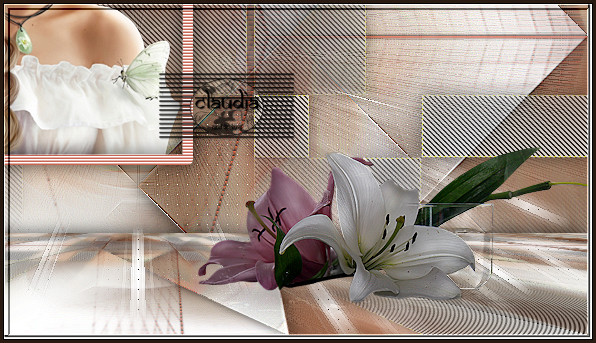
Effecten - 3D-Effecten - Slagschaduw : de instellingen staan goed.
![]()
16.
Lagen - Nieuwe rasterlaag.
Open uit de materialen de Brushe "papillon".
Bestand - Exporteren - Aangepast penseel :
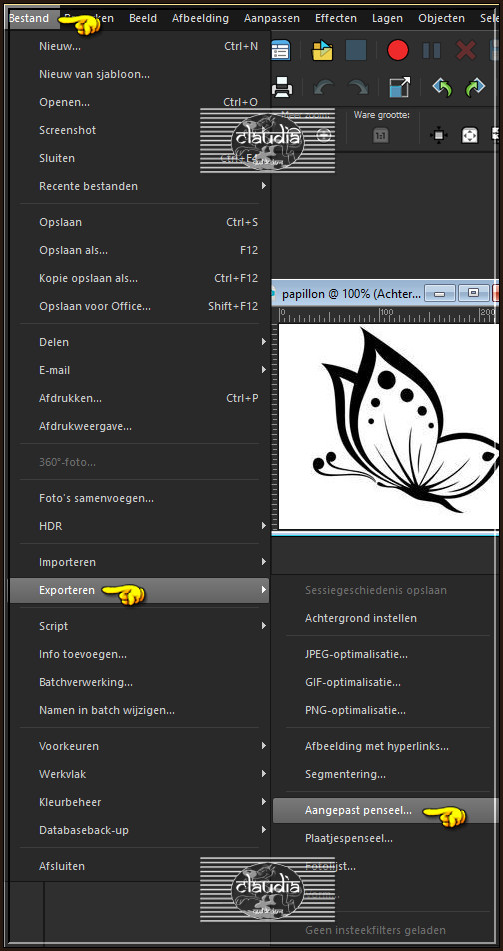
Geef de Brushe dezelfde naam als in de les en klik op OK :
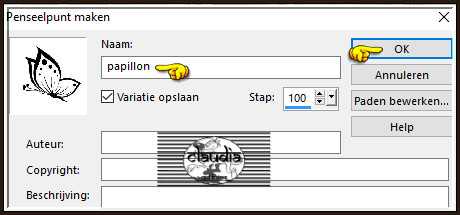
Activeer nu het "Penseelgereedschap" en zoek de zonet opgeslagen brushe "papillon" met deze instellingen :
De "rotatie" mag je zelf bepalen.
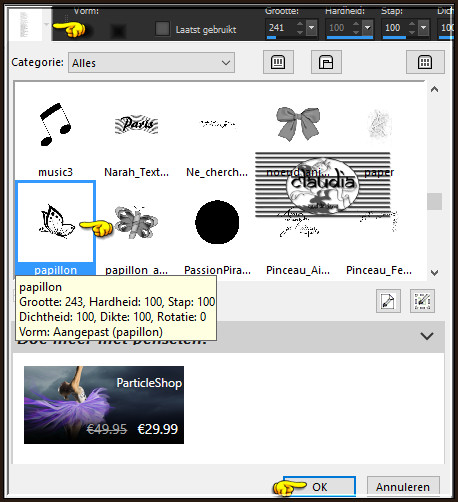

Ga naar het Kleurenpallet en zet de Voorgrondkleur op de 1ste kleur.
Ga terug naar je werkje.
Stempel de brushe rechts bovenaan of naar eigen inzicht :
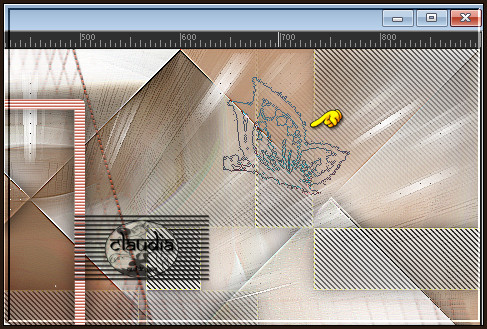
Lagen - Dupliceren.
Afbeelding - Spiegelen - Horizontaal spiegelen.
Plaats de gedupliceerde brushe links bovenaan of naar eigen inzicht :

Activeer de laag van de 1ste vlinder (= Raster 5).
Lagen - Dupliceren.
Afbeelding - Formaat wijzigen : 85%, formaat van alle lagen wijzigen niet aangevinkt.
Afbeelding - Spiegelen - Horizontaal spiegelen.
Plaats deze vlinder links onderaan op het kader :
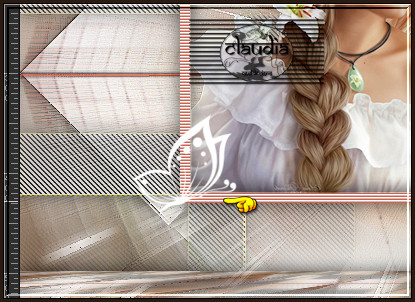
Activeer de bovenste laag in het Lagenpallet (= Kopie van Raster 5).
Lagen - Samenvoegen - 2 x Omlaag samenvoegen.
![]()
17.
Open uit de materialen het element "Deco3".
Bewerken - Kopiëren.
Ga terug naar je werkje.
Bewerken - Plakken als nieuwe laag.
Het element staat gelijk goed.
Effecten - 3D-Effecten - Slagschaduw : de instellingen staan goed.
![]()
18.
Activeer het "Tekstgereedschap" en zoek het font "DoodFlow" met deze instellingen :
de grootte mag je naar eigen inzicht instellen

Ga naar het Kleurenpallet en zet de Voorgrondkleur op de 1ste kleur.
Ga terug naar je werkje en klik nu op Shift + B (= voor de bloem in de les).
(Je mag ook meerdere (= 3) bloemen plaatsen zoals in het voorbeeld van de originele les).
Ik heb een andere letter genomen en er maar 2 geplaatst.

Effecten - 3D-Effecten - Slagschaduw :
Verticaal = 1
Horizontaal = 1
Dekking = 50
Vervaging = 0
Kleur = Zwart (#000000)
![]()
19.
Activeer de laag "Raster 1" (= de laag met het kader erop/5de laag bovenaan).
Bewerken - Kopiëren.
Bewerken - Plakken als nieuwe afbeelding !!!
Zet het duplicaat van het kader opzij voor later gebruik.
Ga terug naar je originele werkje.
Afbeelding - Randen toevoegen : Symmetrisch aangevinkt
1 px met de 1ste kleur
2 px met de 2de kleur
1 px met de 1ste kleur
2 px met de 3de kleur
1 px met de 1ste kleur
3 px met de 2de kleur
10 px met de 1ste kleur
3 px met de 3de kleur
10 px met de 1ste kleur
![]()
20.
Selecties - Alles selecteren.
Selecties - Wijzigen - Inkrimpen : Aantal pixels = 10.
Effecten - 3D-Effecten - Slagschaduw :
Verticaal = 0
Horizontaal = 0
Dekking = 75
Vervaging = 25
Kleur = Zwart (#000000)
Selecties - Niets selecteren.
![]()
21.
Afbeelding - Randen toevoegen : Symmetrisch aangevinkt
3 px met de 3de kleur
25 px met de 1ste kleur
Selecties - Alles selecteren.
Selecties - Wijzigen - Inkrimpen : Aantal pixels = 25.
Selecties - Omkeren.
Activeer het opzij gezette duplicaat van het kader.
Bewerken - Kopiëren.
Ga terug naar je werkje.
Bewerken - Plakken in selectie.
Aanpassen - Vervagen - Gaussiaanse vervaging : Bereik = 35.
Effecten - Insteekfilters - Graphics Plus - Cross Shadow :
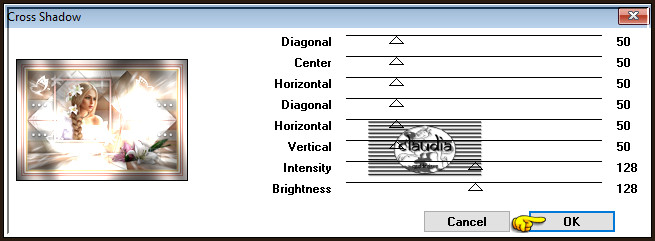
Effecten - Insteekfilters - <I.C.NET Software> - Filters Unlimited 2.0 - °v° Kiwi's Oelfilter - Zig-Zack :
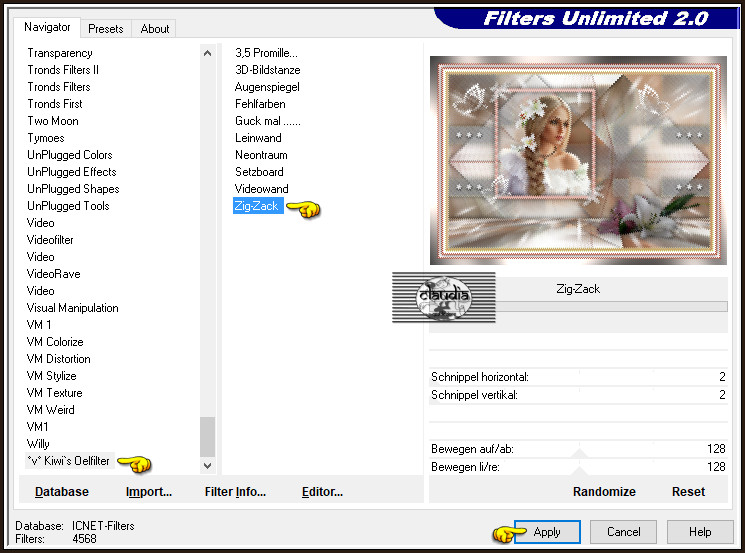
Effecten - Randeffecten - Sterker accentueren.
Effecten - 3D-Effecten - Slagschaduw : de instellingen staan goed.
Selecties - Niets selecteren.
![]()
22.
Open uit de materialen het WordArt "titre" of maak zelf een tekst dat bij jouw werkje past.
Bewerken - Kopiëren.
Ga terug naar je werkje.
Bewerken - Plakken als nieuwe laag.
Plaats de tekst links onderaan :

Selecties - Alles selecteren.
Selecties - Alles selecteren.
Selecties - Zwevend.
Selecties - Niet-zwevend.
Selecties - Wijzigen - Selectieranden selecteren :
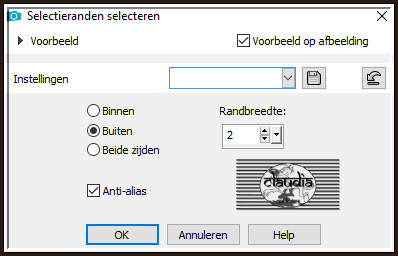
Vul de selectie met de 3de kleur.
Selecties - Niets selecteren.
![]()
23.
Open uit de materialen het watermerk van Beatrice "watermark".
Bewerken - Kopiëren.
Ga terug naar je werkje.
Bewerken - Plakken als nieuwe laag.
Plaats het watermerk naar eigen inzicht.
Lagen - Nieuwe rasterlaag.
Plaats hierop jouw watermerk.
![]()
24.
Afbeelding - Randen toevoegen : 1 px met de 4de kleur, Symmetrisch aangevinkt.
Afbeelding - Formaat wijzigen : 950 px, breedte, formaat van alle lagen wijzigen aangevinkt.
Aanpassen - Scherpte - Onscherp masker :
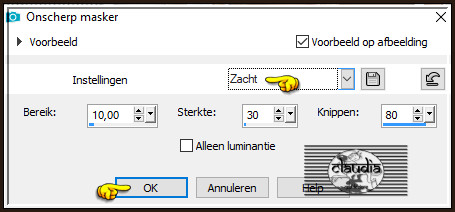
Sla je werkje op als JPG-formaat en daarmee ben je aan het einde gekomen van deze mooie les van Beatrice.
© Claudia - September 2021.




